Коли Instagram принесла відео у свій додаток, доситьбагато користувачів і рецензенти додатків, в тому числі і я, були впевнені, що вона має набагато інтуїтивнішу схему зйомки порівняно з тодішнім лідером сцени відеообміну Vine. У лози абсолютно не було місця для помилок. Якщо ви помилилися, вам довелося переробити всю справу з самого початку. Я не раз кілька разів бачив, як користувачі та професійні Viners скаржаться на відсутність функцій редагування. Що ж, шанувальники Vine, здається, ваші голоси нарешті почули. У своєму останньому оновленні додаток Vine для Android та iOS пропонує як функції редагування, так і збереження декількох сеансів запису на потім! Функції редагування, хоч і не такі прискіпливі, як ті, які пропонує Instagram Video, безумовно, є більш потужними порівняно. Підтримка для завантаження відео з "Ролету / Галереї" все ще відсутня. Приєднуйтесь до нас після перерви, щоб дізнатися, як працюють дві нові функції.
Збереження сесії
Для збереження сеансу потрібно лише кілька натискань. Під час запису Vine просто натисніть кнопку "X" у верхньому лівому куті екрана та виберіть "Зберегти для подальшого" у наступному меню.

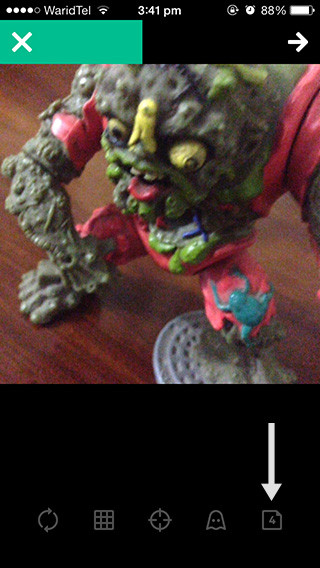
Ви помітите нову кнопку праворуч віделементи управління внизу. Ця кнопка показує кількість збережених сеансів, а при натисканні на неї відображається карусель ескізів попереднього перегляду для всіх збережених сеансів разом із зеленою смужкою вгорі, показуючи тривалість записаного відео.
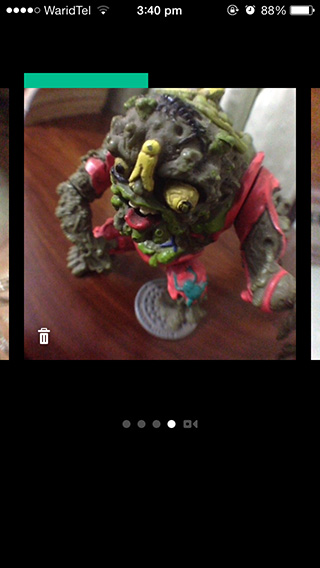
Проведіть пальцем вліво або вправо, щоб переключитися між сеансами,торкніться попереднього перегляду, щоб продовжити з місця, де ви зупинилися, або виберіть мініатюру в крайньому правому куточку, щоб повернутися на екран запису, не повторюючи сеанс. Ви можете видалити окремі сеанси, натиснувши кнопку кошика в нижньому лівому куті ескізів попереднього перегляду.
Редагування лози
На відміну від Instagram, ви не можете редагувати Vine покиви записуєте це Ви знайдете параметр "Редагувати" у верхньому правому куті екрана попереднього перегляду, який з’явиться після запису Vine. Ви також можете увійти до редактора відео будь-коли, натиснувши зелену смужку прогресу відео вгорі.
Відеоредактор Vine дуже схожий на Instagramоскільки він розглядає, давайте назвемо їх, "записуючи екземпляри". Кожен раз, коли ви тримаєте палець на екрані для запису, Vine створює екземпляр запису. Редактор відображає мініатюри для кожного екземпляра прямо під областю попереднього перегляду. Отже, якщо ви тримали на екрані, скажімо, чотири рази під час запису відео, ви повинні побачити чотири ескізи.
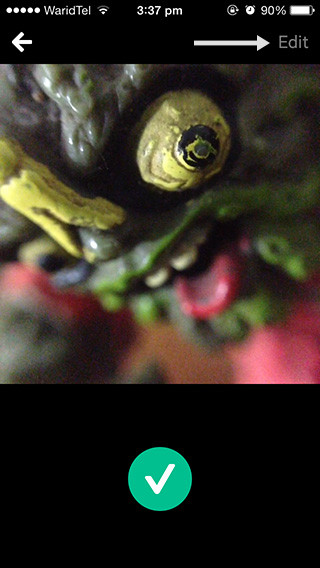
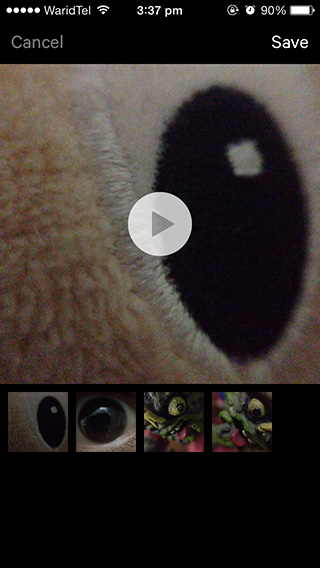
Ось, ось, де Vine має певне перевагуInstagram: останній дозволяє видаляти останній екземпляр один за одним. У відеоредакторі Vine ви можете перетягнути ескіз будь-якого навколо, щоб переставити його в послідовність, або на смітник у верхній частині, щоб видалити його.
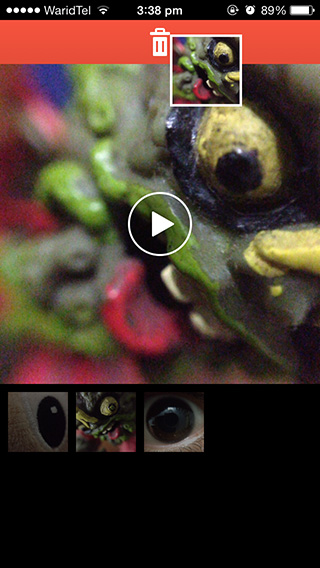
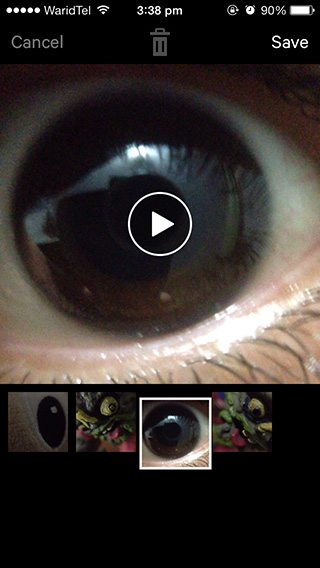
Закінчивши редагування, ви можете натиснути Зберегти та перейти до наступного екрана, щоб поділитися відео, або повернутися до попереднього екрана, щоб записати ще кілька.
Ви можете записати купу екземплярів, видалититі, які не задовольняють, поверніться на екран запису, щоб переробити їх, а потім переставіть свої екземпляри ще раз у редакторі. Ще одне цікаве застосування цієї функції - те, що деякі Viners вже почали її використовувати - це створити відео, які, здається, відтворюються в зворотному напрямку.
Потрібно сказати, що це величезне вдосконалення в порівнянні зі старою схемою запису та вітальна зміна для більш креативних користувачів Vine, які витрачають більше часу, ніж більшість на свої відео.













Коментарі